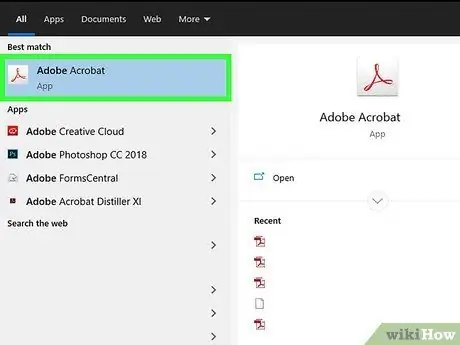- ผู้เขียน Jason Gerald [email protected].
- Public 2024-01-15 08:25.
- แก้ไขล่าสุด 2025-01-23 12:49.
Adobe Acrobat เป็นซอฟต์แวร์ตัวแรกที่รองรับ Portable Document Format (PDF) จาก Adobe Systems ซอฟต์แวร์นี้เป็นตระกูลโปรแกรมที่ประกอบด้วยโปรแกรมเชิงพาณิชย์หลายโปรแกรมและโปรแกรมฟรี สามารถดาวน์โหลดโปรแกรม Acrobat Reader (ตอนนี้คือ Adobe Reader) ได้ฟรีจากเว็บไซต์ Adobe และให้คุณตรวจสอบและพิมพ์ไฟล์ PDF ได้ โปรแกรมนี้เป็นส่วนประกอบหลักของ Adobe Engagement Platform และใช้กันอย่างแพร่หลายในรูปแบบมาตรฐานสำหรับการแสดงข้อความในลักษณะที่เรียบร้อยและดึงดูดสายตา
ขั้นตอน
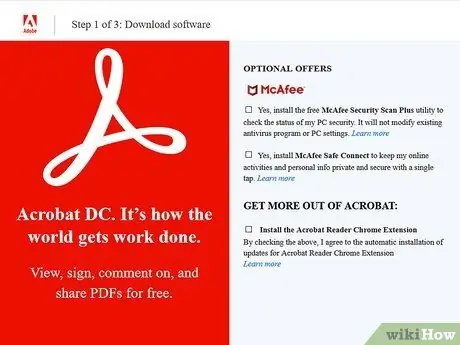
ขั้นตอนที่ 1. ดาวน์โหลด Adobe Acrobat Reader
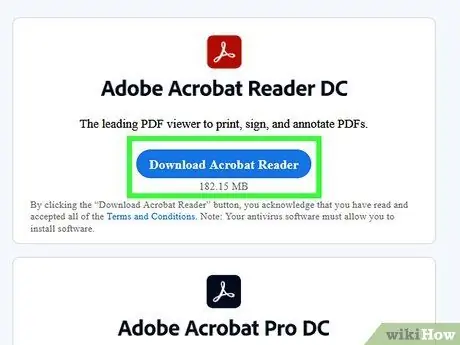
ขั้นตอนที่ 2 ดาวน์โหลดโปรแกรมโดยคลิกที่ปุ่ม "ดาวน์โหลด"
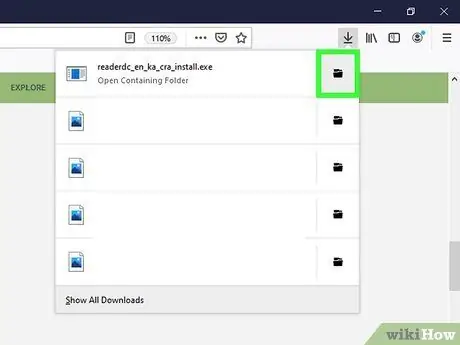
ขั้นที่ 3. เปิดไดเร็กทอรีที่เก็บไฟล์การติดตั้งที่ดาวน์โหลดมา (โดยปกติคือ “Desktop”)
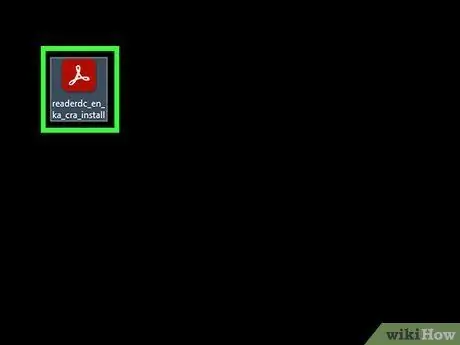
ขั้นตอนที่ 4 ดับเบิลคลิกที่ไฟล์การติดตั้ง
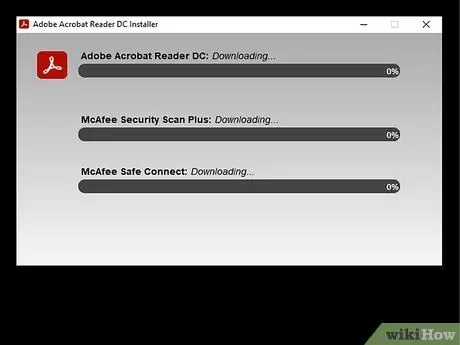
ขั้นตอนที่ 5. รอให้ Adobe Acrobat Reader ติดตั้งบนคอมพิวเตอร์จากไฟล์การติดตั้ง
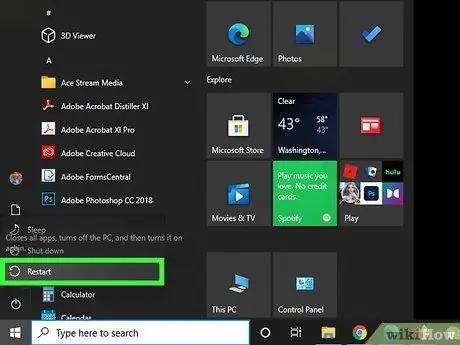
ขั้นตอนที่ 6 รีสตาร์ทคอมพิวเตอร์